インスタに投稿した画像をTwitterにも反映できるアプリ【IFTTT】
最近良く見かけるようになったけど、Instagramのサムネイルつきのツイートってどうやるの?という人用の記事です。お役に立てたらうれしいです😊
便利なのですでに有名なアプリですが噛み砕いて説明していきたいと思います。
この記事の目次
インスタに投稿した画像をTwitterにも自動投稿できる便利アプリ【IFTTT】
IFTTTは、インスタへのポストをTwitterに反映させるためのアプリではありません。IFTTTはもともと色々なサービスを自動で連携する事ができる自動アクションツール。
自分でそのアクションのレシピを作ることもできますが、今回はインスタとツイッターの連携アクションをピックアップして紹介したいと思います。詳しいことを知りたい人はググってみてください。
iPhoneの人はこちら IFTTT
アンドロイドはこちら IFTTT
IFTTTを使ってインスタとTwitter同時に投稿する方法。

IFTTTアプリをインストールする
①アプリのインストールが完了したら、次は画面下にあるメニューのところから【Search】をタップします。
インスタアカウントとIFTTTを連携する
②2段に並んでいるアイコンの左下のインスタの赤いアイコンをタップしてIFTTTとインスタのアカウントを連携させます。IFTTTからの操作を許可するためのものなので認証を済ませないとアクションが作動しないので忘れずに。
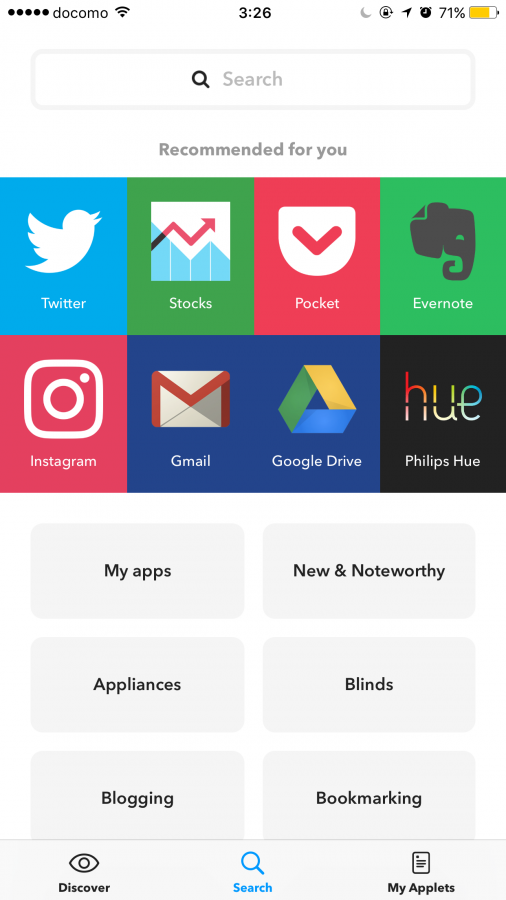
レシピを検索
③認証が終わると、画面には賢い人が作ってくれたインスタの連携アクションのレシピが沢山出てきます。いろいろと便利なレシピが公開されているのでうまく使ってください。
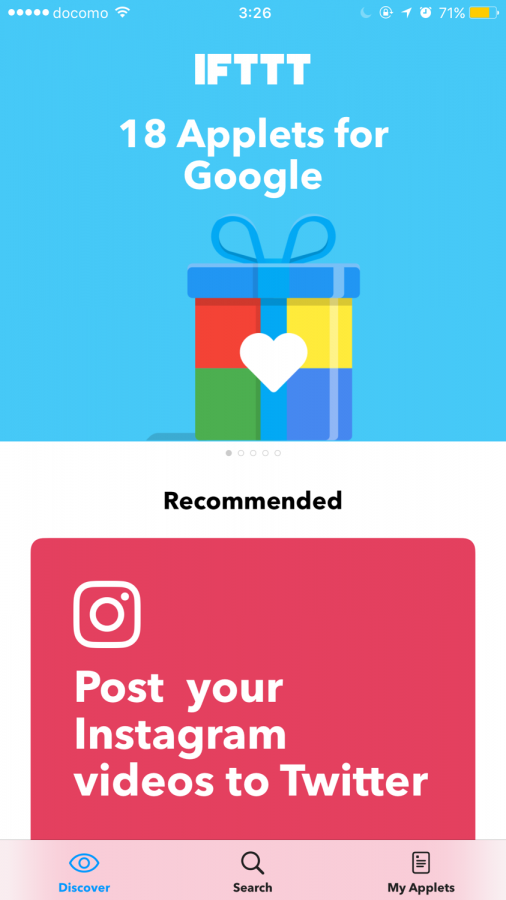
さて、今回の表題にある通りIFTTTでインスタとTwitterのサムネイルを連携させるレシピについてですが、「Tweet your Instagrams as native photos on Twitter」というレシピがあると思うので検索か目視で探してください。
該当レシピをONにする
④Tweet your Instagrams as native photos on Twitterを発見したらタップし、スイッチをONにします。
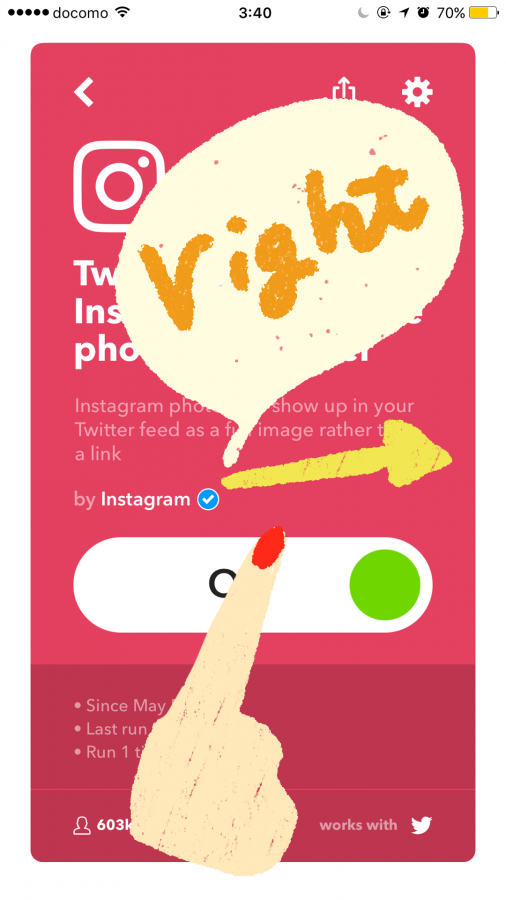
【Turn on】という項目を右にスワイプして、on表示になったらインスタとIFTTTの連携開始です。写真によって連携したくないときは、その都度OFFにすればOK。
TwitterとIFTTTを連携
⑤最後にTwitter側とIFTTTの連携認証があったと思います。流れに沿ってやったら大丈夫。
以上の手順を踏めばインスタとTwitter間のやり取りをこのIFTTTというアプリが自動でやってくれるという仕組み。
作ってくれた天才、ありがとう…😫
補足ですが、インスタを投稿する際は、Twitterと連携する時、投稿画面でTwitterと書いてある項目のスイッチをonにしていたと思うんだけど、そこはOFFで大丈夫です。ONにしていると2回投稿されることになるのでOFFにしておきましょう。
これだけでインスタに投稿した画像がそのままTwitterにもサムネイルで投稿されます。とっても便利なので、まだIFTTTを使ってない人はぜひ使ってみてください(^o^)


